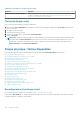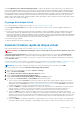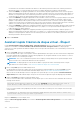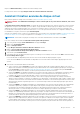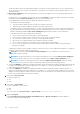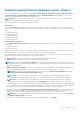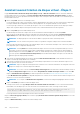Users Guide
système doit disposer d'au moins quatre disques physiques pour utiliser le niveau de RAID 10. Dans le cas des contrôleurs PERC
avec le firmware 6 et version ultérieure, le mode RAID 10 vous permet de créer un disque virtuel par répartition unique avec 22 ou
26 disques physiques.
● Mise en miroir intelligente : calcule automatiquement la composition des répartitions en fonction des disques physiques que
vous avez sélectionnés.
Les répartitions ne sont pas affichées sur cette page. Sélectionnez Continuer pour afficher la répartition des groupes sur la page
Récapitulatif. Cliquez sur Quitter l'Assistant pour annuler la création de disque virtuel.
Storage Management calcule la composition optimale de la répartition comme suit :
○ Détermination du calcul des répartitions :
■ - Calcul du nombre de disques pouvant être utilisés sur les disques sélectionnés.
■ -Optimisation du nombre de répartitions afin d'accroître les performances d'E/S.
○ Détermination du miroir pour les disques physiques : le miroir est déterminé de manière à assurer le maximum de redondance
possible. L'algorithme tente également de faire correspondre un disque physique de son miroir à un disque dont la taille est au
maximum semblable. Cependant, la mise en miroir intelligente donne la priorité à la taille et non à la redondance.
L'algorithme détermine le miroir candidat dans l'ordre suivant :
■ Sur les connecteurs au même niveau du boîtier et d’une taille identique
■ Sur les connecteurs du boîtier qui ne sont pas au même niveau mais qui ont une taille identique
■ Sur les boîtiers raccordés à un même connecteur et à un disque de taille identique
■ Dans le boîtier avec un disque physique ayant une différence de taille acceptable
■ Sur les connecteurs au même niveau du boîtier et ayant une différence de taille acceptable
■ Sur les connecteurs du boîtier qui ne sont pas au même niveau du boîtier mais dont la différence de taille du disque
physique est acceptable
Si la différence de taille n'est pas acceptable, le disque n'est pas mis en miroir ; il est donc supprimé de la répartition. Le nombre de
répartitions et de disques dans la répartition est recalculé.
REMARQUE :
Il vaut mieux utiliser l’La mise en miroir intelligente pour créer un RAID 10 sur les boîtiers pour une
configuration simple et optimale.
REMARQUE : un disque dur utilisé pour créer un disque virtuel RAID 10 avec la fonctionnalité Mise en miroir intelligente
activée ne peut pas être utilisé pour créer un autre disque virtuel RAID 10 avec l’Mise en miroir intelligente activée.
REMARQUE : Pour afficher la redondance des boîtiers réalisée par la Mise en miroir intelligente, cliquez sur le disque
virtuel et affichez les références des disques physiques dans chaque répartition provenant d’autres boîtiers.
● Sélectionnez RAID 50 pour implémenter l’agrégation par bandes sur plusieurs répartitions de disques physiques. RAID 50 regroupe
n*s disques sur un grand disque virtuel d'une capacité de s*(n-1) disques, où s correspond au nombre de répartitions et n au
nombre de disques sur chaque répartition.
● Sélectionnez RAID 60 pour implémenter l’agrégation par bandes sur plusieurs répartitions de RAID 6. RAID 60 regroupe n*s
disques sur un grand disque virtuel d'une capacité de s*(n-2) disques, où s correspond au nombre de répartitions et n au nombre
de disques sur chaque répartition. RAID 60 fournit une meilleure protection des données et une amélioration des performances de
lecture, mais un ralentissement des performances d'écriture.
8. Sélectionnez le Protocole de bus.
Les options possibles sont :
● SAS
● SATA
9. Sélectionnez le Type de média.
Les options disponibles sont les suivantes :
● HDD
● SSD
Pour en savoir plus sur le Protocole de bus et le Type de média, voir Propriétés et tâches de disque virtuel.
10. Cliquez sur Continuer.
La page Assistant avancé Création de disque virtuel (Étape 2 sur 3) - <Nom du contrôleur> qui s’affiche indique les
connecteurs et disques physiques disponibles.
138
Disques virtuels.